Tous les sujets
- Conseils pour Outils d'IA
-
- Conseils pour Améliorateur Vidéo IA
- Conseils pour Améliorateur Image IA
- Conseils pour Créateur de Miniatures IA
- Conseils pour Générateur de sous-titres IA
- Conseils pour Traducteur de Sous-titres IA
- Conseils pour Détection de Scène
- Conseils pour Générateur de Scripts IA
- Conseils pour Vidéo IA
- Conseils pour Image IA
- Conseils pour Text to Speech
- Utilisateurs de caméra
- Photographes
- Cinéphiles
- Passionnés de voyage
- Utilisateurs éducatifs
- Plus de solutions
Étapes simples pour convertir le format WMA au format iTunes en 2025
par Pierre Dubois • 2025-07-11 11:32:22 • Solutions éprouvées
WMA est un format audio répandu, ainsi qu'un codec qui est couramment pris en charge sur les PC et les smartphones sans aucun problème. Vous pouvez télécharger directement des audios dans ce format à partir de divers sites Web et convertir également des fichiers MP3 en WMV à l'aide d'outils de conversion. Si votre Mac ne lit pas les fichiers WMV, la conversion de fichiers WMA protégés en formats pris en charge par iTunes est un excellent moyen de faire fonctionner les choses. Beaucoup de gens se demandent, si iTunes peut convertir les fichiers WMA. La réponse est oui, car iTunes peut facilement convertir des fichiers WMA en formats pris en charge.
- Partie 1. Comment convertir le Format WMA au Format iTunes
- Partie 2. Comment Convertir le Format WMA en Ligne
- Partie 3. Que peut remplacer iTunes pour convertir MP4 en WMA
Partie 1. Comment convertir le Format WMA au Format iTunes
En tant que propriétaire de Mac, si vous ne parvenez pas à lire les fichiers WMV sur votre ordinateur. Il n'y a rien à craindre car iTunes peut facilement convertir ces fichiers en formats pris en charge. Une fois converti, vous pourrez le lire directement à l'aide du lecteur multimédia natif de l'ordinateur. Si vous n'y arrivez pas, essayez d'utiliser Wondershare UniConverter (originally Wondershare Video Converter Ultimate)car il est simple à utiliser et est livré avec un essai gratuit pour les nouveaux utilisateurs. Cet outil est un must-have car il possède de nombreuses fonctionnalités différentes dont vous pourriez avoir besoin dans votre vie quotidienne, telles que la conversion de fichiers, la gravure de CD, le montage vidéo, etc.
 Wondershare UniConverter
Wondershare UniConverter

- Convertissez le format WMA en plus de 1 000 formats, y compris AVI, MKV, MOV, MP4, etc.
- La vitesse de conversion du programme est 90 fois plus rapide que les autres convertisseurs habituels.
- Il vous permet d'éditer vos vidéos en les découpant, en les recadrant, en les fusionnant, en ajoutant des sous-titres, etc.
- Possibilité de graver des vidéos sur DVD avec des templates attrayants.
- Considérée comme une boîte à outils multifonctions, UniConverter modifie les paramètres vidéo, permet de créer des gifs et enregistrer son écran.
- Système d'exploitation pris en charge : Windows 10/8/7/XP/Vista, macOS 11 Big Sur, 10.15 (Catalina), 10.14, 10.13, 10.12, 10.11, 10.10, 10.9, 10.8, 10.7, 10.6.
Si vous ne savez pas comment convertir MP4 en WMA avec iTunes, les étapes suivantes vous aideront à utiliser Wondershare UniConverter pour convertir facilement ces fichiers.
Étape 1 Ouvrez Wondershare UniConverter.
Téléchargez Wondershare UnitConverter sur le site officiel et installez-le. Une fois l'installation terminée, lancez le logiciel et sélectionnez l'option Convert . Maintenant, cliquez sur l'option  pour ajouter les fichiers WMV que vous souhaitez convertir.
pour ajouter les fichiers WMV que vous souhaitez convertir.
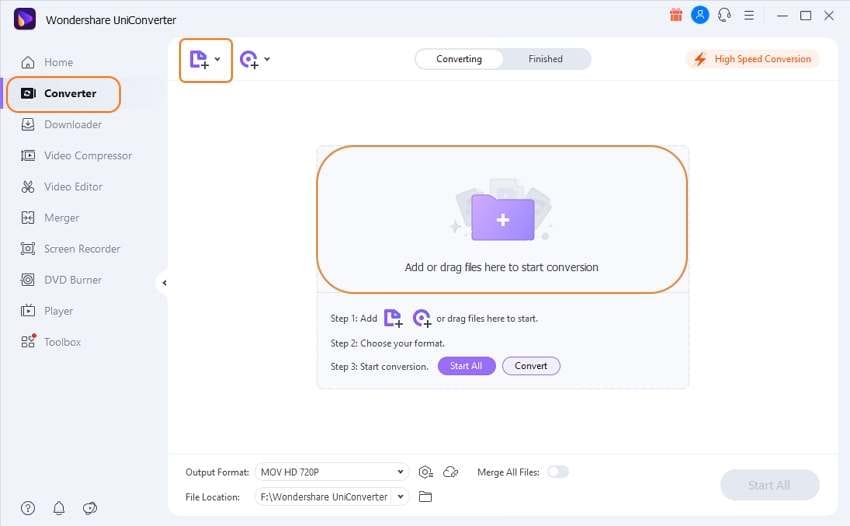
Étape 2 Définissez maintenant le format cible.
Une fois tous les fichiers ajoutés, cliquez sur l'option Output Format et sélectionnez MP3 comme format cible. Vous pouvez également sélectionner n'importe quel autre format pris en charge par iTunes. Vous pouvez également choisir des formats spécifiques à l'appareil afin qu'ils puissent être utilisés sur des appareils spécifiques.
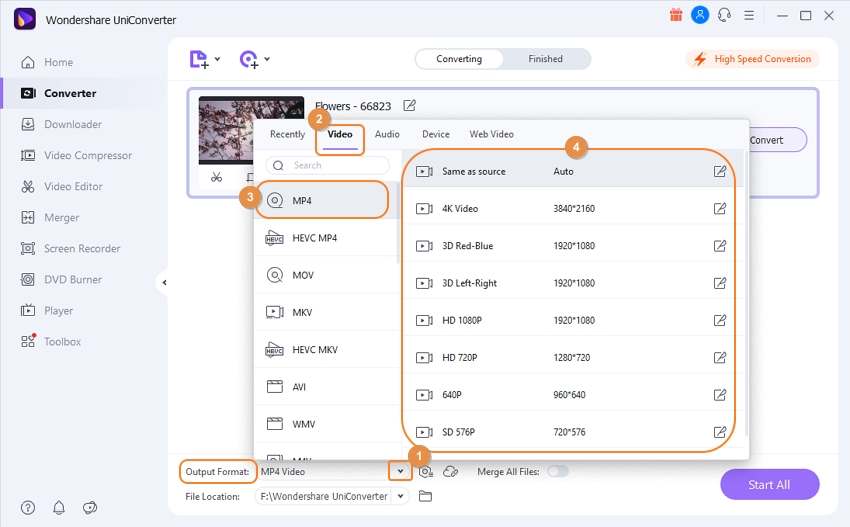
Étape 3 Convertissez tous les fichiers.
Une fois que vous avez tout défini comme votre préférence, cliquez sur l'option Start All en bas à droite de l'écran. Vos fichiers vont maintenant commencer à être convertis, et une fois terminé, ils seront enregistrés sur votre stockage local.
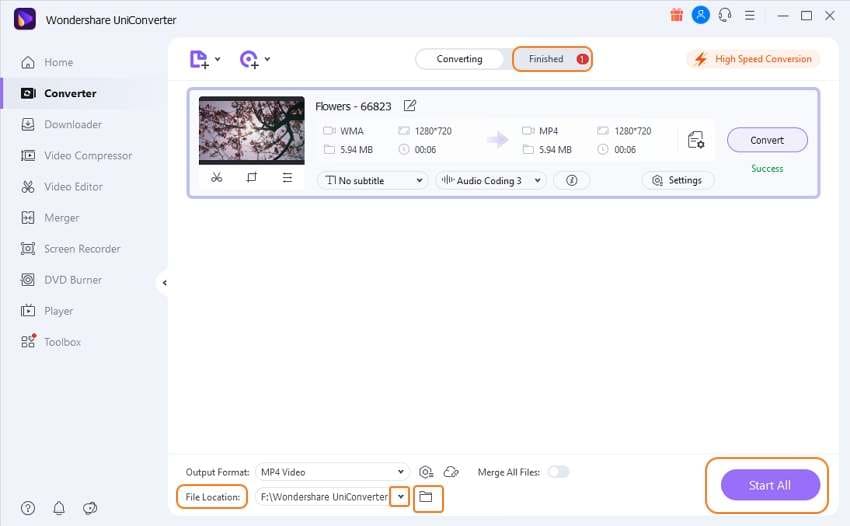
Partie 2. Comment Convertir le Format WMA en Ligne
Lorsque vous utilisez des ordinateurs partagés pour la conversion, vous ne pourrez peut-être pas télécharger d'outils tiers. Si vous rencontrez de tels problèmes, vous pouvez utiliser Media.io c'est Media.io. Il s'agit d'une application Web, c'est-à-dire qu'elle utilise des serveurs cloud pour effectuer tous les processus de conversion de fichiers. Pour cette raison, vous n'avez rien à installer et pourrez facilement convertir WMA en AAC iTunes en toute simplicité.
Les étapes suivantes vous aideront à le faire.
Étape 1. Ouvrir Media.io.
Lancez le site Web sur votre ordinateur et cliquez sur l'icône + présente à l'écran.
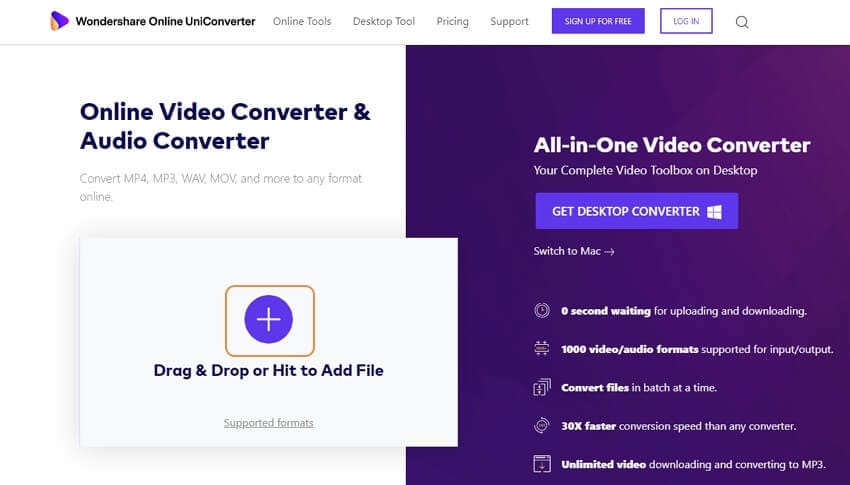
Étape 2. Sélectionner le format de destination.
Maintenant, sélectionnez les fichiers WMA que vous souhaitez convertir et téléchargez-les. Une fois le fichier téléchargé, sélectionnez le format cible en MP3 et cliquez sur Convert.
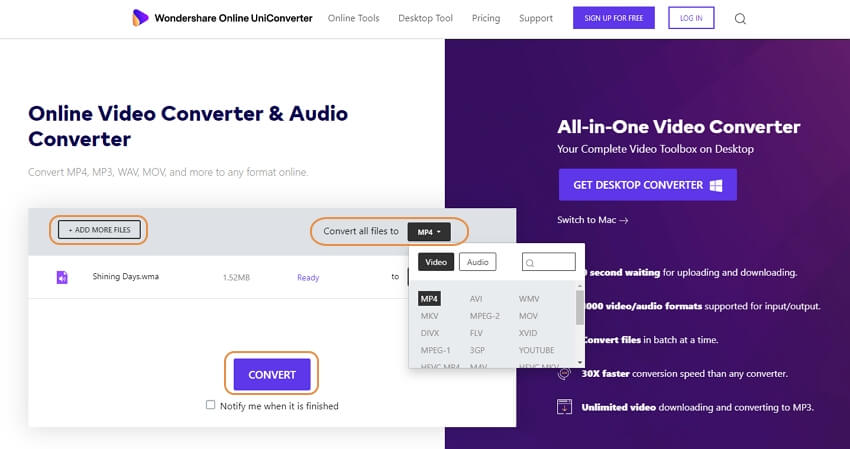
Étape 3. Téléchargez les fichiers convertis.
Une fois la conversion terminée, téléchargez le fichier converti et il sera converti en MP3, et vous pourrez facilement utiliser les données sur différents appareils.
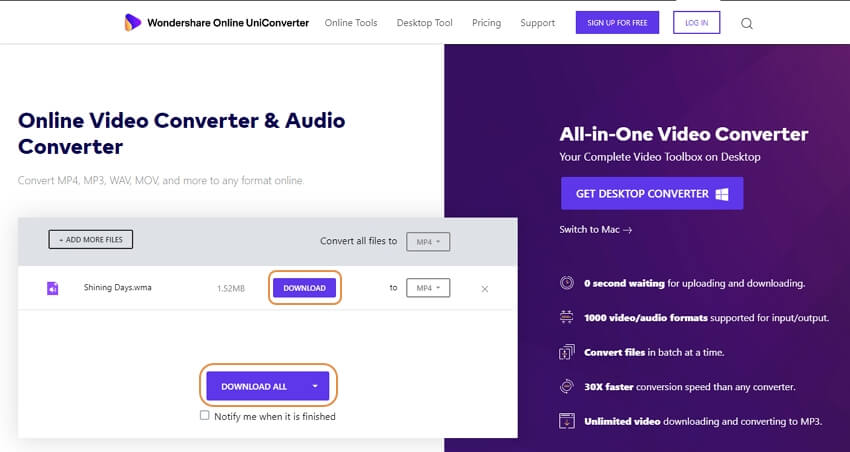
Partie 3. Que peut remplacer iTunes pour convertir MP4 en WMA
La conversion de fichiers MP4 en WMA peut être essentielle si vous avez un appareil qui ne prend pas en charge le format de fichier MP4. Mais comme nous le savons tous, iTunes ne peut pas prendre en charge la conversion de MP4 au format WMA. Si vous souhaitez résoudre cette conversion, vous pouvez utiliser Wondershare UnitConverter, qui peut prendre en charge la conversion de plus de 1000 formats.
Les étapes suivantes vous aideront à convertir des fichiers MP4 en WMA en utilisant Wondershare UniConverter.
Étape 1 Ajout de fichiers.
La première étape consiste à lancer l'outil et à sélectionner l'option de conversion répertoriée dans le coin supérieur gauche de l'écran. Cliquez maintenant sur l'option Add Files dans le coin supérieur gauche de l'écran et sélectionnez les fichiers MP4 que vous souhaitez convertir.
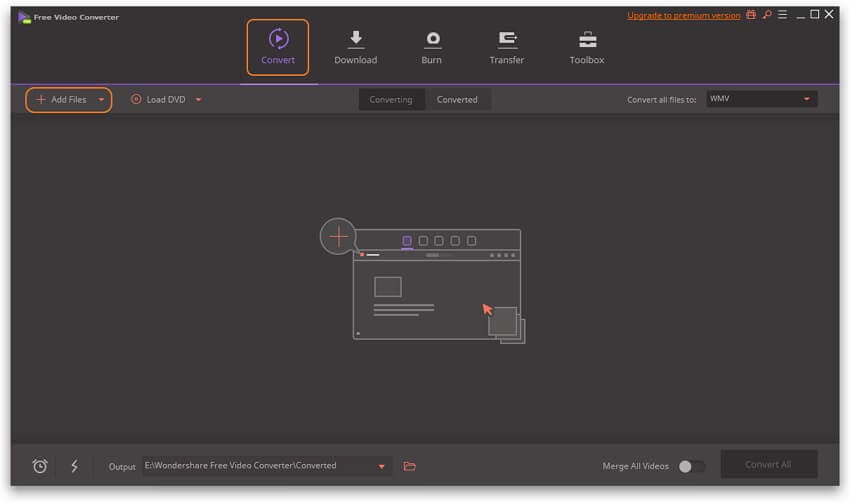
Étape 2 Définissez le format cible comme WMA.
Maintenant, définissez le format cible sur WMA et définissez la résolution selon vos besoins.
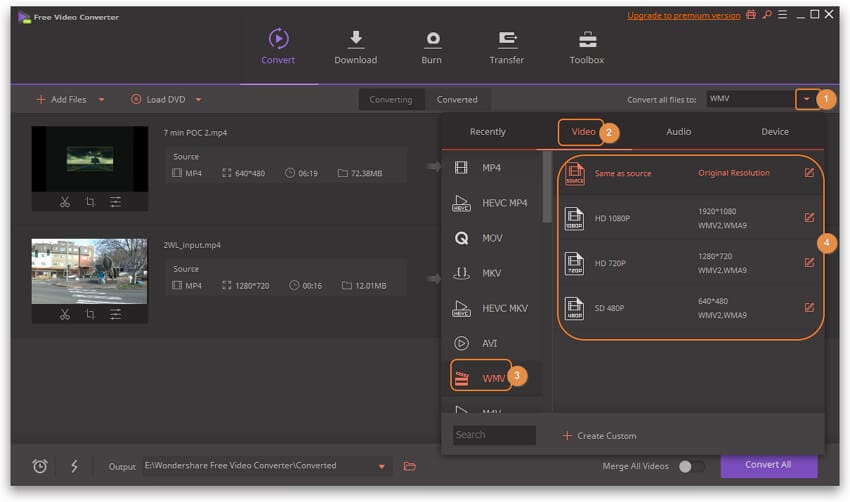
Étape 3 Définissez l'emplacement de sortie et convertissez-le.
Cliquez sur l'icône Folder au centre du bas de votre écran. Et puis, sélectionnez l'emplacement où vous souhaitez que les fichiers convertis soient stockés. Une fois que vous avez terminé, cliquez sur l'option Convert All pour lancer la conversion. En quelques minutes, vos données seront converties et enregistrées dans votre stockage local.
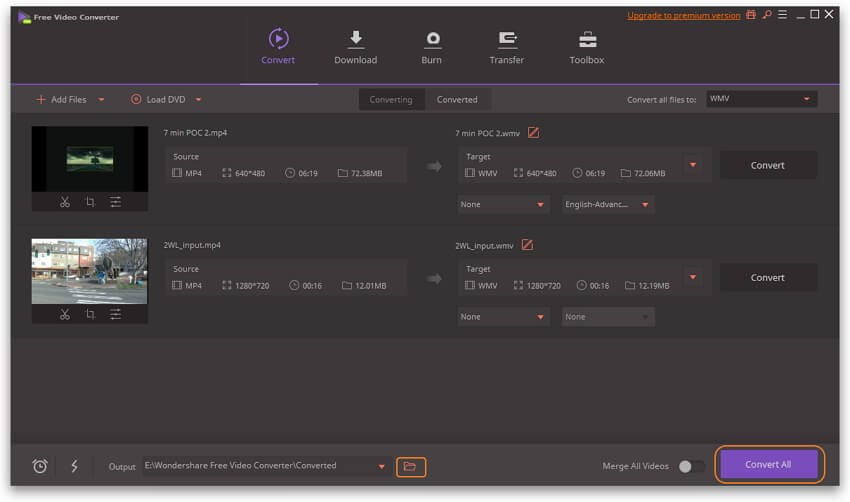
Conclusion
WMA est à la fois un codec audio et un format audio. Il est assez couramment utilisé sur divers appareils et est pris en charge sur les lecteurs multimédias populaires tels que Windows Media Player et VLC. Les appareils Mac ne recommandent généralement pas ce format, et il est essentiel d'utiliser un outil de conversion pour pouvoir utiliser ces fichiers sur Mac. L'un de ces outils de conversion tiers est Wondershare Unit Converter, qui est un excellent outil fourni avec un essai gratuit pour les nouveaux utilisateurs. Il prend en charge plus de 1000 formats de fichiers différents pour la conversion, ce qui en fait une excellente option.
Votre boîte à outils vidéo complète

Pierre Dubois
staff Éditeur